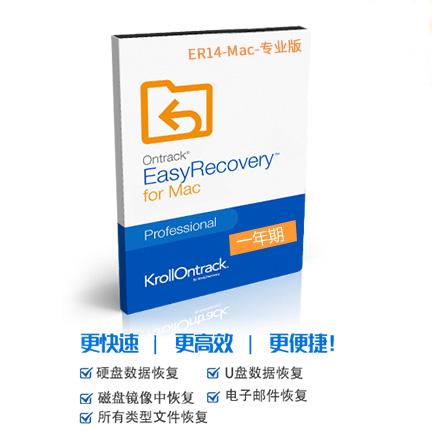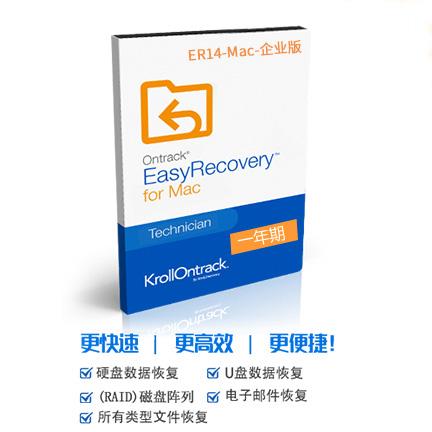EasyRecovery如何找回工作U盘误删除的文件?相信大多数的人都使用过U盘这个东西的,而且U盘也是确实好用,体积小巧便于携带,但是存储量也是蛮大的,很多人都会拿来存储工作上的文件资料等,那么如果在操作U盘的时候不小心误删了重要的文件该怎么恢复呢?
U盘删除文件的话想要找回还是有点麻烦的,那么想要找回就需要借助一款专业的数据恢复工具–Easyrecovery®数据恢复软件,借助它就可以轻松的找回那些误删的文件了,那么下面随着正软小编来一起看看具体的操作吧。
EasyRecovery找回工作U盘误删除的文件的操作方法
第一步:打开电脑上的常用浏览器搜索“Easyrecovery®数据恢复软件”,将软件下载安装至电脑上,之后将误删文件的U盘插入电脑上,运行恢复软件,选择界面上的“U盘手机相机卡恢复”选项。

第二步:之后界面上就显示有读取的U盘分区信息了, 勾选中它之后点击右下角的“下一步”按钮,软件就开始扫描选中的U盘分区了,扫描需要一定的时间,请耐心等待。

第三步:扫描完成之后,在界面左侧找到扫描的结果,点击文件夹右侧就显示有对应的文件信息,在其中找到之前误删的勾选上,之后点击“下一步”按钮。

第四步:通过点击“浏览”按钮自定义选择好恢复后的文件需要的存储位置之后,点击右下角的“下一步”按钮,然后就开始恢复选中的文件了,等待恢复完成之后即可前往存储位置查看结果。

经过了Easyrecovery®数据恢复软件帮忙之后,U盘误删的文件很快的就找回来了。